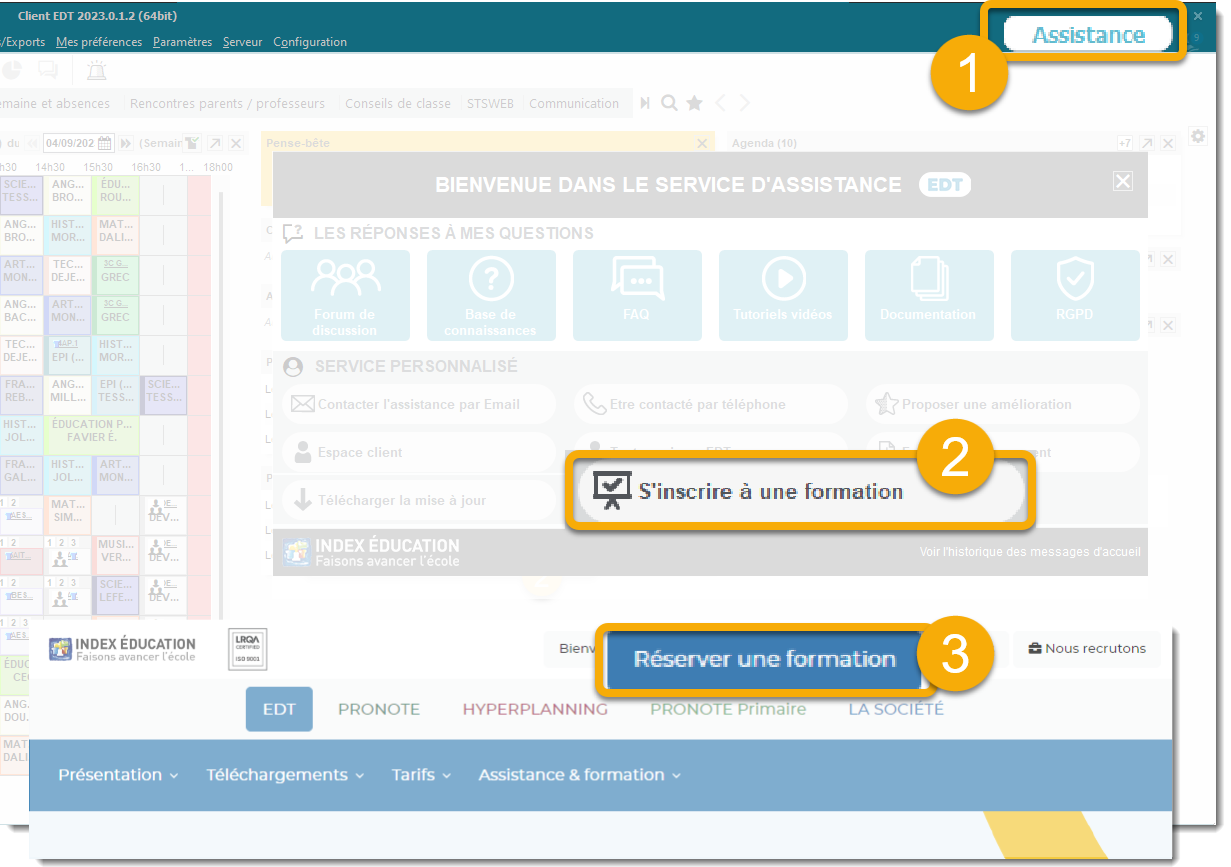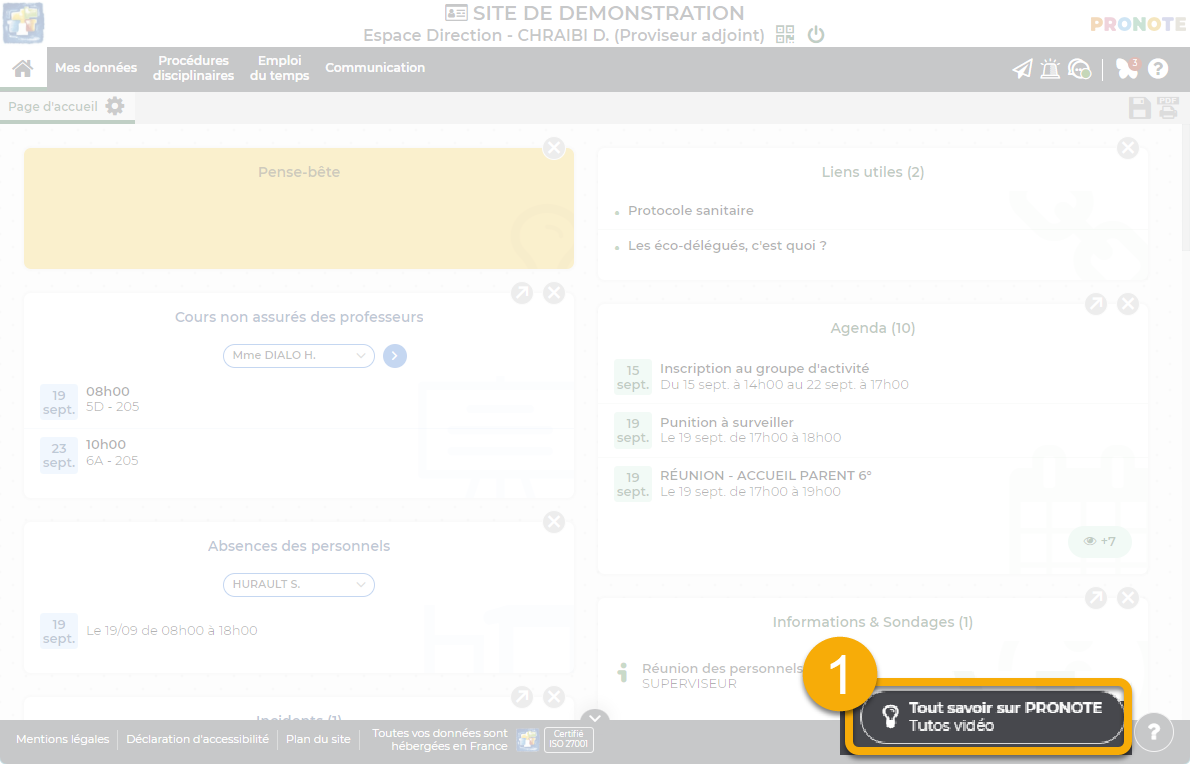FAQ PRONOTE
La gestion des utilisateurs
- Combien d'utilisateurs peuvent se connecter la base ?
- Quelle est la différence entre le mode administratif et le mode vie scolaire ?
- Comment récupérer les utilisateurs de l'année dernière et leurs autorisations ?
- Comment configurer la déconnexion automatique des utilisateurs ?
- pour les professeurs : dans l'onglet Ressources > Professeurs > Profils d'autorisation, sélectionnez le profil. Dans la partie Déconnexion automatique située en bas à gauche, cochez la case avant de définir une durée.
- pour le mode Vie scolaire : dans l'onglet Ressources > Personnels > Profils d'autorisation, sélectionnez le profil. Dans la partie Déconnexion automatique située en bas à gauche, cochez la case avant de définir une durée.
- pour le mode Administratif : dans l'onglet Fichier > Administration des utilisateurs, sélectionnez le groupe d'utilisateurs. Dans la partie Déconnexion automatique située en bas à gauche, cochez la case avant de définir une durée.
Personnels de l'établissement
En Mode administratif, avec la licence standard, 4 utilisateurs peuvent se connecter au même moment en modification (si vous avez acquis la licence de consultation, le nombre de connexions simultanées à la base en consultation est illimité).
En Mode vie scolaire (ou à l'Espace Vie scolaire), le nombre de connexions simultanées à la base est illimité.
Professeurs
En Mode enseignant (ou à l'Espace Professeurs), le nombre de connexions simultanées à la base correspond au nombre de professeurs choisi lors de l'acquisition (30/50/80 ou illimité).
Parents, élèves, maîtres de stage, inspecteurs académiques
Aux Espaces Parents, Élèves, Entreprise, Académie, le nombre de connexions simultanées à la base est illimité.
NB : pour acquérir des utilisateurs supplémentaires, connectez-vous à votre Espace Client depuis le logiciel via la commande Assistance > Espace client.
Le tableau suivant (non exhaustif) résume les actions possibles / impossibles dans chacun des modes.
| AUTORISATION | VIE SCOLAIRE | ADMINISTRATIF |
| Généralités | ||
| Modifier ses informations personnelles | ||
| Télécharger le Client PRONOTE | ||
| Télécharger le Client EDT | ||
| Ressources | ||
| Créer et modifier les ressources | ||
| Consulter les listes de ressources | ||
| Consulter les informations personnelles des enseignants et des personnels | ||
| Modifier les profils d'autorisations des personnels | ||
| Consulter les fiches élèves / les fiches responsables | ||
| Consulter la fiche médicale d'un élève | ||
| Gérer les bourses et les exonérations | ||
| Gérer les projets d'accompagnement | ||
| Consulter et modifier les trombinoscopes | ||
| Consulter les emplois du temps des ressources | ||
| Affecter les élèves aux classes et aux parties | ||
| Consulter et saisir les parcours éducatifs | ||
| Accéder aux documents fournis par les parents | ||
| Réserver des salles et des matériels | ||
| Accéder à la composition des Espaces | ||
| Cahier de textes | ||
| Voir la charge de travail d'une classe / d'un enseignant | ||
| Saisir un cahier de textes | ||
| Créer des progressions et les affecter aux cahiers de textes | ||
| QCM | ||
| Utiliser les QCM | ||
| Notes | ||
| Gérer les services des classes | ||
| Saisir des notes | ||
| Clôturer les périodes | ||
| Paramétrer les maquettes de bulletins et de relevés | ||
| Saisir les appréciations générales | ||
| Saisir les appréciations des professeurs | ||
| Consulter le relevé de notes et le bulletin | ||
| Vérifier les bulletins | ||
| Créer des simulations | ||
| Voir le bilan annuel et le livret scolaire | ||
| Voir le suivi annuel | ||
| Saisir les appréciations annuelles | ||
| Accéder au décrochage scolaire | ||
| Modifier les critères de décrochage | ||
| Saisir le suivi du décrochage scolaire | ||
| Compétences | ||
| Gérer les référentiels de compétences | ||
| Saisir les niveaux de maîtrise des compétences | ||
| Saisir des évaluations | ||
| Accéder aux bilans | ||
| Accès au livret de compétences numériques | ||
| Paramétrer | ||
| Saisir la synthèse des acquis scolaires | ||
| Saisir les appréciations des professeurs | ||
| Saisir les appréciations générales | ||
| Accéder aux statistiques | ||
| Résultats | ||
| Consulter la fiche brevet | ||
| Gérer les orientations (les consulter, les affecter, et voir les statistiques) | ||
| Conseil de classe | ||
| Utiliser le mode Conseil de classe | ||
| Absences et Retards | ||
| Saisir des absences et retards depuis la feuille d'appel des enseignants | ||
| Créer des cours de permanence | ||
| Saisir des absences et retards depuis la feuille d'appel des permanences et des personnels | ||
| Saisir des passages à l'infirmerie | ||
| Saisir des dispenses | ||
| Saisir des absences aux repas et à l'internat | ||
| Gérer le décompte des repas | ||
| Créer des motifs d'absence et de retard | ||
| Voir le tableau de bord | ||
| Publiposter des absences et des retards | ||
| Consulter les absences et retards sur l'année complète | ||
| Voir les statistiques des absences et des retards | ||
| Consulter les appels non effectués | ||
| Voir les absences et remplacements des professeurs | ||
| Punitions et sanctions | ||
| Saisir et programmer des punitions | ||
| Publiposter des punitions | ||
| Publier les punitions sur l'Espace Parents | ||
| Voir les statistiques des punitions | ||
| Convoquer un élève à la vie scolaire | ||
| Saisir des exclusions de cours | ||
| Saisir des incidents | ||
| Publier des incidents sur l'Espace Parents | ||
| Saisir des sanctions | ||
| Rencontres parents-professeurs | ||
| Gérer les rencontres parents-professeurs | ||
| Stages | ||
| Consulter et modifier les fiches stage | ||
| Communication | ||
| Envoyer et recevoir des e-mails | ||
| Communiquer via les informations et sondages | ||
| Communiquer via les discussions | ||
| Communiquer via la messagerie instantanée | ||
| Utiliser le casier numérique | ||
| Utiliser les listes de diffusion | ||
| Contacter la vie scolaire | ||
| Lancer des alertes PPMS | ||
| Générer des documents | ||
| Utiliser le service Maileva | ||
| Rédiger des lettres-types | ||
| Rédiger des SMS types | ||
| Écrire dans le carnet de correspondance | ||
| Saisir des mémos de la vie scolaire | ||
| Saisir les menus de la cantine | ||
| Agenda | ||
| Consulter l'agenda | ||
| Saisir des événements dans l'agenda | ||
| Télécharger l'agenda au format iCAL | ||
| Missions | ||
| Gérer les demandes de tâches | ||
| Gérer les demandes de travaux | ||
| Exports | ||
| Réaliser des exports | ||
| Manuels numériques | ||
| Gérer les manuels numériques |
Prérequis (mode non hébergé uniquement)
Il faut avoir généré un fichier de préparation de rentrée depuis votre ancienne base PRONOTE (via le menu Fichier > Préparer l'année suivante) ou retrouver le fichier *.profils qui se trouve dans le dossier d'installation de votre ancien serveur : par défaut, C:\ProgramData\IndexEducation\PRONOTE\SERVEUR\VERSION de l'année concernée\FR\Serveurs\{XXXXXXXXXX}. Selon les versions de Windows et les options cochées, il se peut que le dossier Program Data soit masqué. Si c'est le cas, assurez-vous que l'option Afficher les fichiers, dossiers et lecteurs cachés est bien sélectionnée sur votre PC (menu démarrer > Panneau de configuration > Apparence et personnalisation > Options des dossiers > Affichage).
Procédure (mode hébergé + mode non hébergé)
1. Lancez la commande Fichier > Administration des utilisateurs (depuis un Client PRONOTE, connecté en SPR).
2. Cliquez sur le bouton Récupérer les utilisateurs.
3. Sélectionnez la base de l'année dernière (mode hébergé) ou le fichier *.zip de préparation de rentrée (mode non hébergé) ou le fichier *.profils (mode non hébergé).
4. Précisez si vous souhaitez Ajouter des utilisateurs (récupérer tous les utilisateurs de l'année dernière) et/ou Mettre à jour des utilisateurs (récupérer par exemple les mots de passe des utilisateurs existant déjà).
5. Cliquez sur le bouton Valider.